Hướng dẫn chi tiết chống phân mảnh ổ cứng hiệu quả trên Windows 11
Nội dung bài viết
Việc chống phân mảnh ổ cứng định kỳ trên Windows 11 giúp cải thiện đáng kể tốc độ đọc/ghi dữ liệu sau thời gian dài sử dụng. Khám phá ngay các phương pháp tối ưu hóa ổ cứng phổ biến nhất dành cho hệ điều hành Win 11.

1. Tối ưu ổ cứng bằng công cụ Defragment and Optimize Drives tích hợp sẵn
Windows được trang bị sẵn công cụ Defragment and Optimize Drives mạnh mẽ, hỗ trợ người dùng tối ưu hiệu suất ổ lưu trữ thông qua cả hai chức năng: sắp xếp dữ liệu hợp lý và chống phân mảnh toàn diện.
Bước 1: Khởi động công cụ tối ưu hóa bằng cách nhập Defragment and Optimize Drives vào thanh tìm kiếm trên Taskbar Windows 11.
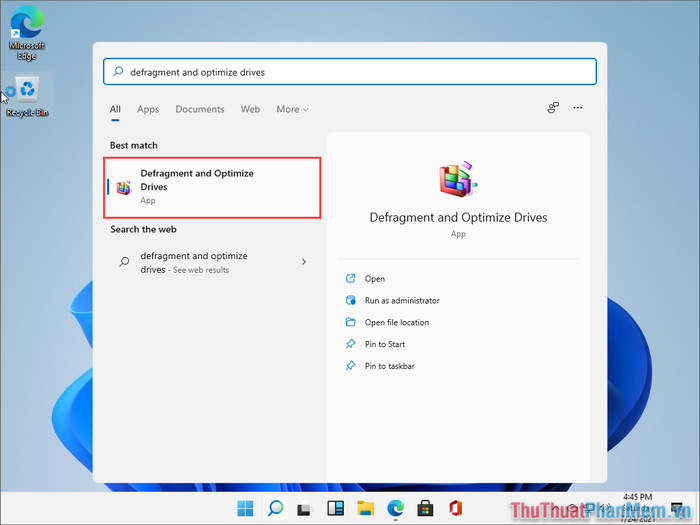
Bước 2: Giao diện công cụ sẽ hiển thị toàn bộ ổ đĩa đang hoạt động, cho phép bạn quan sát trạng thái lưu trữ một cách trực quan.
Hãy bắt đầu bằng lệnh Analyze để hệ thống kiểm tra chi tiết mức độ phân mảnh và tình trạng sức khỏe ổ cứng.
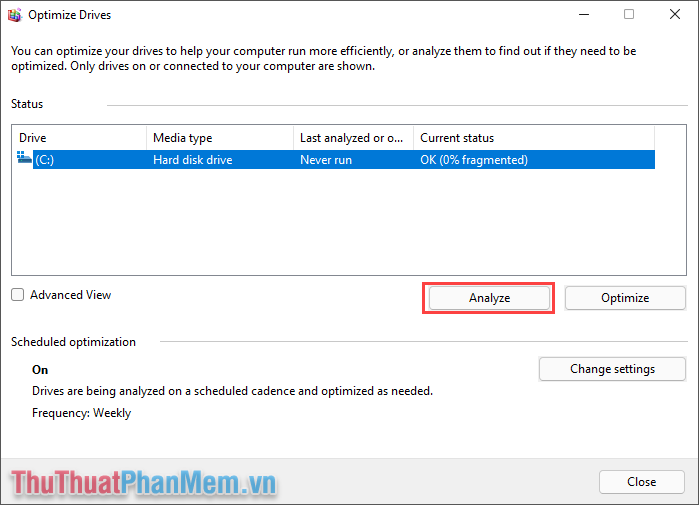
Bước 3: Thông số phân mảnh chính xác sẽ được thể hiện tại mục Current Status, giúp bạn đánh giá khách quan hiệu năng ổ đĩa.
Tối ưu hóa ngay: Nhấn chọn Optimize để hệ thống tự động sắp xếp lại dữ liệu và loại bỏ tình trạng phân mảnh ổ cứng.
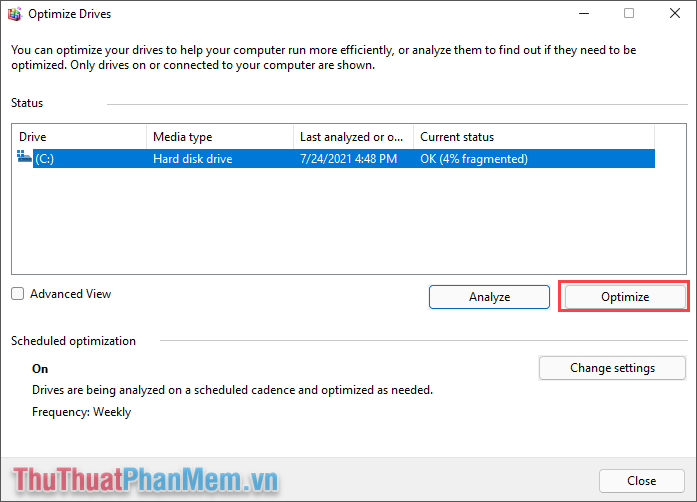
Bước 4: Quá trình tối ưu sẽ diễn ra tự động trong khoảng 5-10 phút, thời gian cụ thể phụ thuộc vào dung lượng và hiệu năng ổ đĩa của bạn.
Khi hoàn tất, mục Current Status sẽ hiển thị 0% Defragmented, báo hiệu ổ cứng của bạn đã được sắp xếp tối ưu.
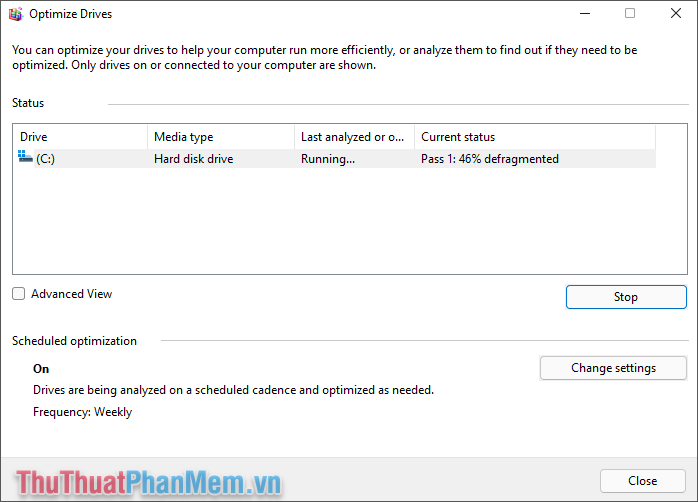
2. Tối ưu hóa ổ cứng nâng cao thông qua Command Prompt
Command Prompt - trợ thủ đắc lực với kho lệnh phong phú, giúp bạn giải quyết mọi vấn đề hệ thống từ đơn giản đến phức tạp, đặc biệt là khả năng tối ưu ổ cứng thông qua tính năng chống phân mảnh hiệu quả.
Khởi đầu: Nhấn tổ hợp phím Win + S, gõ cmd rồi chọn Run as administrator - thao tác nhanh gọn để mở Command Prompt với đầy đủ quyền quản trị.
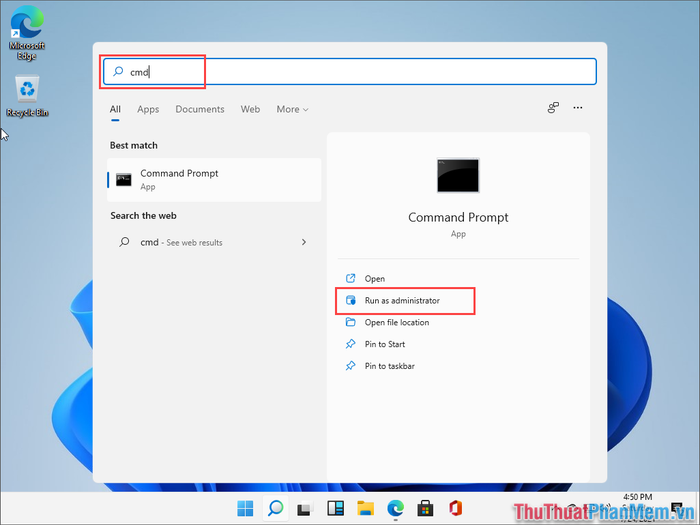
Thực hiện: Chỉ cần nhập chính xác câu lệnh sau, hệ thống sẽ tự động thực hiện quá trình chống phân mảnh, giúp ổ cứng của bạn hoạt động ổn định và hiệu suất cao hơn.
defrag C: /O /X - Thay 'C' bằng ký tự ổ đĩa cần tối ưu, /O để tối ưu hóa loại phương tiện lưu trữ, /X để hợp nhất không gian trống.
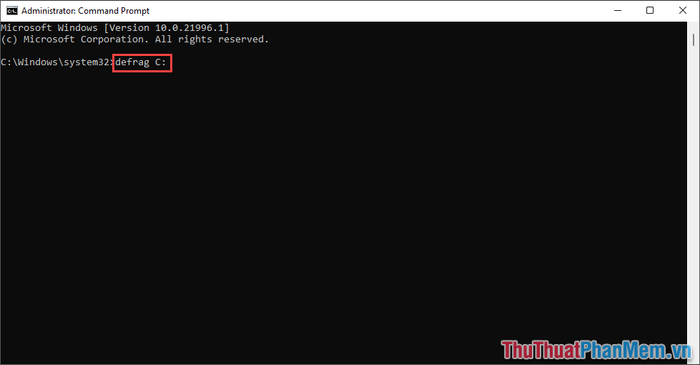
Bước 3: Hệ thống sẽ thực hiện quét toàn diện ổ cứng, phân tích mức độ phân mảnh và tự động tối ưu hóa dữ liệu giúp cải thiện hiệu suất hoạt động.
Để hoàn tất quá trình tối ưu, bạn nên khởi động lại hệ thống - bước cuối cùng quan trọng giúp các thay đổi được áp dụng triệt để và hệ thống hoạt động mượt mà hơn.
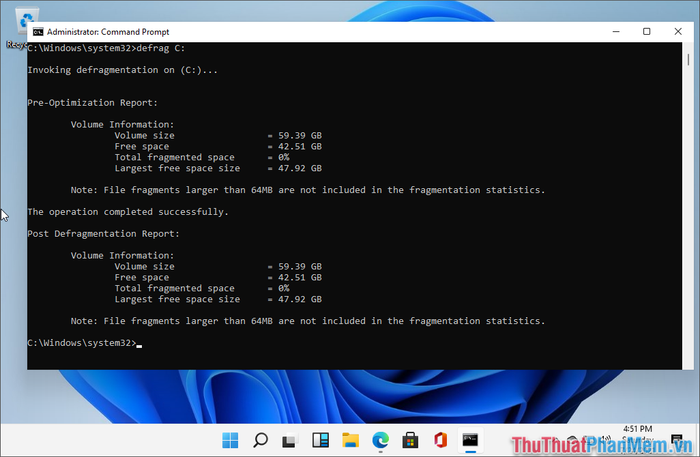
3. Tối ưu hóa ổ đĩa với File Explorer - Giải pháp trực quan dành cho người dùng
Bên cạnh phương pháp dòng lệnh, File Explorer cung cấp giải pháp chống phân mảnh trực quan thông qua giao diện đồ họa thân thiện, dễ dàng thiết lập chỉ với vài thao tác.
Bước 1: Khởi động This PC (Máy tính của tôi) để xác định ổ đĩa cần tối ưu hóa trong danh sách các ổ đĩa hiện có trên hệ thống.
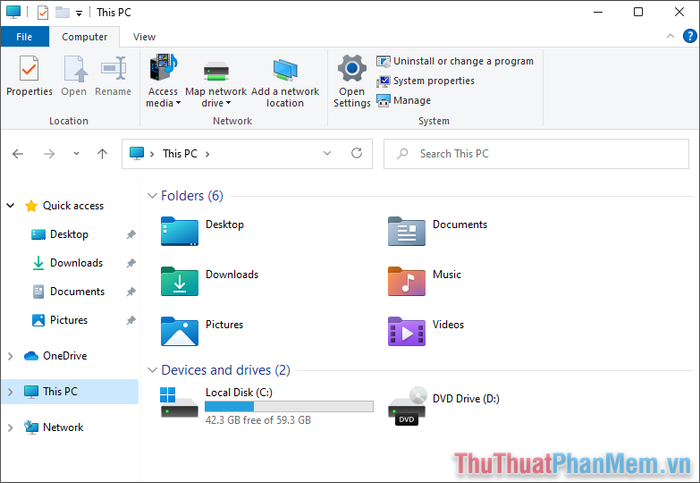
Bước 2: Nhấn chuột phải vào ổ đĩa mục tiêu và chọn Properties (Thuộc tính) để truy cập vào bảng điều khiển nâng cao của ổ đĩa.
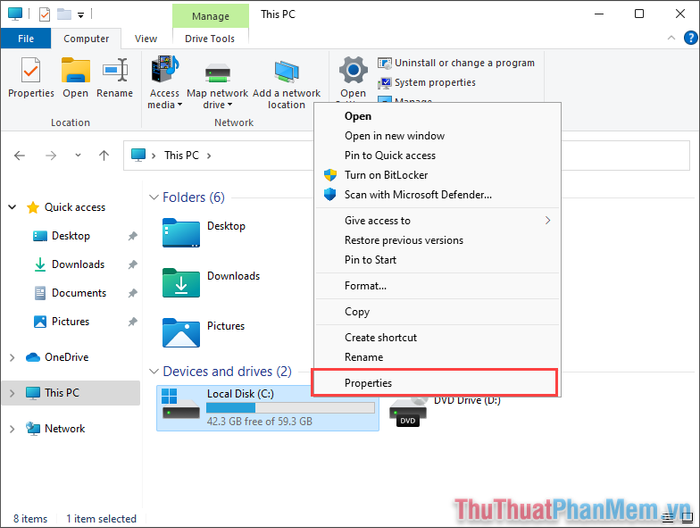
Bước 3: Trong cửa sổ Properties, chuyển đến tab Tools (Công cụ) và tìm chức năng Optimize (Tối ưu hóa) trong mục quản lý phân mảnh ổ đĩa.
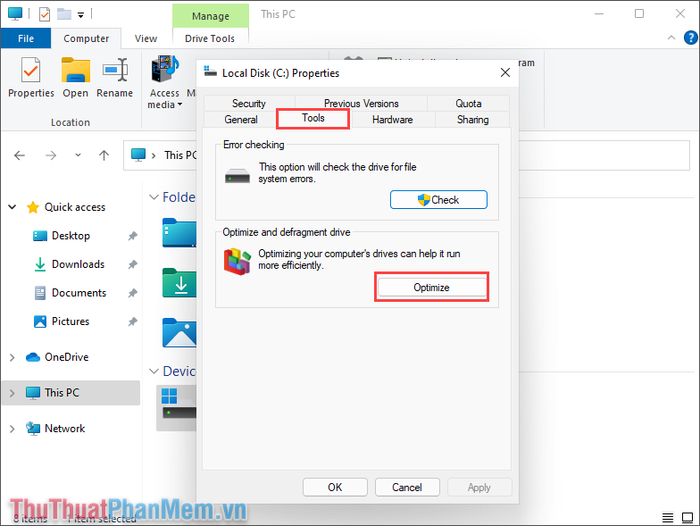
Bước 4: Thực hiện tuần tự thao tác: Chọn ổ đĩa → Analyze (Phân tích) → Optimize (Tối ưu hóa) để hệ thống tự động xử lý phân mảnh và tối ưu hiệu suất ổ cứng.
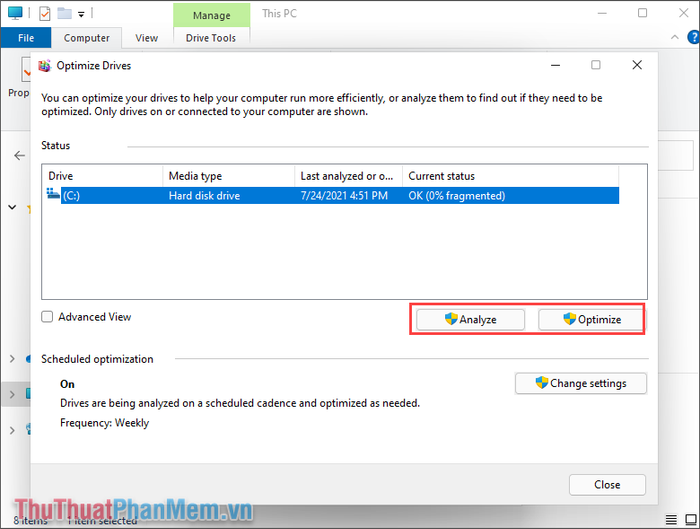
Bài viết đã trình bày các phương pháp tối ưu hóa ổ cứng hiệu quả trên Windows 11, từ cơ bản đến nâng cao. Hy vọng những hướng dẫn này sẽ giúp bạn nâng cao hiệu suất hệ thống một cách tối ưu nhất!
Có thể bạn quan tâm

Top 11 shop thời trang hàng đầu tại TP. Hạ Long, Quảng Ninh

Top 5 nhà hàng giao hàng tốt nhất tại Đà Nẵng

9 Phong Cách Thời Trang Dành Cho Cô Nàng Công Sở Cần Biết

Hướng dẫn Thành lập Giáo phái

Top 4 địa chỉ mua bột cacao nguyên chất chất lượng nhất tại Quảng Bình


